12.6 Visualizzazione e modifica delle assegnazioni di utenti incaricati del team
L'azione consente di gestire le assegnazioni di utenti incaricati per qualsiasi membro del team. Le regole per la definizione di utenti incaricati sono:
-
Se si è manager del team, è possibile che si disponga dell'autorizzazione alla definizione di utenti incaricati per i membri del team. Per definire utenti incaricati, il manager del team deve disporre dell'autorizzazione Configura utente incaricato nella definizione del team.
-
L'amministratore di provisioning ha la capacità di impostare utenti incaricati per qualsiasi utente, gruppo o container nell'organizzazione.
-
Il manager di provisioning può avere la capacità di impostare utenti incaricati per qualsiasi utente, gruppo o container nell'organizzazione. Per definire utenti incaricati, il manager di provisioning deve disporre dell'autorizzazione Configura utente incaricato.
Per assegnare un utente incaricato per un membro del team:
-
Fare clic su nel gruppo di azioni .
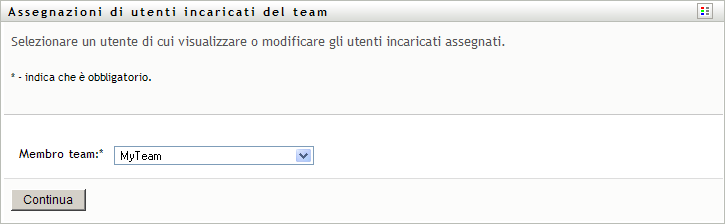
-
Fare clic su per selezionare un team per il quale si è stati designati come manager del team.
Se si è un amministratore o un manager di provisioning, la casella non viene visualizzata.
L'elenco dei team include quelli per cui i manager dei team dispongono delle autorizzazioni per l'impostazione degli utenti incaricati e quelli per i quali è stata disabilitata la capacità di impostare utenti incaricati. Se una determinata definizione del team non consente ai manager del team di impostare utenti incaricati, il manager può comunque visualizzare le impostazioni di utente incaricato definite per i membri del team dall'amministratore o da un manager di un altro team al quale appartiene l'utente. Tuttavia, il manager del team non può modificare queste impostazioni, visualizzarne i dettagli o creare nuove assegnazioni utente incaricato.
-
Fare clic su .
-
Nella casella di selezione digitare almeno quattro caratteri del nome dell'utente per selezionare l'utente.
In alternativa, utilizzare l'icona
 accanto alla casella di selezione per selezionare un membro del team. In questo caso, fare clic sull'icona per aprire la finestra Ricerca oggetto. Specificare i criteri di ricerca per il membro del team, fare clic su e selezionare il membro del team.
accanto alla casella di selezione per selezionare un membro del team. In questo caso, fare clic sull'icona per aprire la finestra Ricerca oggetto. Specificare i criteri di ricerca per il membro del team, fare clic su e selezionare il membro del team.
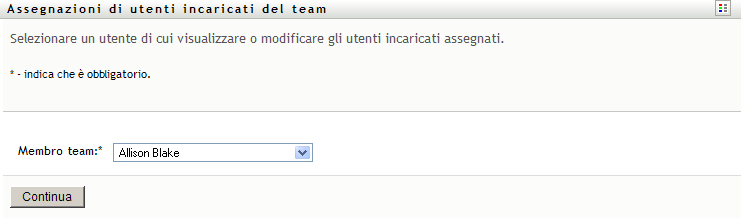
-
Fare clic su .
Verranno visualizzate le eventuali assegnazioni di utenti incaricati per il membro del team selezionato. Per ordinare le assegnazioni di utenti incaricati, fare clic sul campo .
-
Fare clic su .
Il pulsante è abilitato solo per i team in cui ai manager non è consentito impostare le assegnazioni di utente incaricato per i relativi membri.
-
Compilare i campi nel modo seguente:
-
Fare clic su per salvare le selezioni.
Se l'assegnazione ha esito positivo verrà visualizzato un messaggio analogo al seguente:
Submission was successful Changes will be reflected upon the assigned's next login.
-
Fare clic su per creare una nuova assegnazione o modificarne una esistente.
Per modificare assegnazioni di utenti incaricati esistenti:
-
Fare clic su nel gruppo di azioni .
-
Fare clic su per selezionare un team per il quale si è stati designati come manager del team.
Se si è un amministratore o un manager di provisioning, la casella non viene visualizzata.
L'elenco dei team include quelli per cui i manager dei team dispongono delle autorizzazioni per l'impostazione degli utenti incaricati e quelli per i quali è stata disabilitata la capacità di impostare utenti incaricati. Se una determinata definizione del team non consente ai manager del team di impostare utenti incaricati, il manager può comunque visualizzare le impostazioni di utente incaricato definite per i membri del team dall'amministratore o da un manager di un altro team al quale appartiene l'utente. Tuttavia, il manager del team non può modificare queste impostazioni, visualizzarne i dettagli o creare nuove assegnazioni utente incaricato.
-
Fare clic su .
-
Nella casella di selezione digitare almeno quattro caratteri del nome dell'utente per selezionare l'utente.
In alternativa, utilizzare l'icona
 accanto alla casella di selezione per selezionare un membro del team. In questo caso, fare clic sull'icona per aprire la finestra Ricerca oggetto. Specificare i criteri di ricerca per il membro del team, fare clic su e selezionare il membro del team.
accanto alla casella di selezione per selezionare un membro del team. In questo caso, fare clic sull'icona per aprire la finestra Ricerca oggetto. Specificare i criteri di ricerca per il membro del team, fare clic su e selezionare il membro del team.
-
Fare clic su .
Verranno visualizzate le eventuali assegnazioni di utenti incaricati per il membro del team selezionato.
-
Per modificare un'assegnazione di utente incaricato, fare clic sul pulsante di modifica accanto all'assegnazione da modificare.

Se la definizione del team non permette ai manager dei team di impostare le assegnazioni di utenti incaricati, il pulsante di modifica è disabilitato.
-
Compilare i campi nel modo seguente:
-
Fare clic su per salvare le selezioni.
Se la modifica ha esito positivo verrà visualizzato un messaggio analogo al seguente:
Submission was successful Changes will be reflected upon the assigned's next login.
Per eliminare le assegnazioni di utenti incaricati:
-
Fare clic su nel gruppo di azioni .
-
Per rimuovere un'impostazione di utente incaricato, fare clic su .

Verrà richiesto di confermare la cancellazione. Al termine della cancellazione, verrà visualizzata una conferma analoga alla seguente:
Submission was successful.Changes will be reflected upon the assigned's next login.
NOTA:in alternativa, è possibile eliminare un'assegnazione di utente incaricato durante la modifica del processo di assegnazione.